如何打开无线局域网设置,无线局域网设置
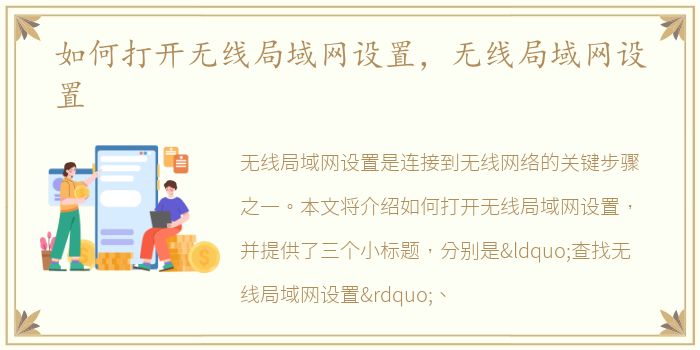
无线局域网设置是连接到无线网络的关键步骤之一。本文将介绍如何打开无线局域网设置,并提供了三个小标题,分别是“查找无线局域网设置”、“连接到无线网络”和“配置无线网络设置”。通过本文的指导,您将能够轻松地完成无线局域网设置。
查找无线局域网设置
首先,我们需要找到无线局域网设置的位置。在大多数操作系统中,无线局域网设置可以在控制面板或系统设置中找到。以下是几个常见的操作系统中查找无线局域网设置的方法:
- Windows系统:点击任务栏右下角的网络图标,选择“网络和Internet设置”,然后点击“Wi-Fi”选项卡。在这里,您可以找到并打开无线局域网设置。
- macOS系统:点击屏幕右上角的Wi-Fi图标,选择“打开网络偏好设置”。在这里,您可以找到并打开无线局域网设置。
- Android系统:打开“设置”应用,选择“网络和互联网”,然后点击“Wi-Fi”。在这里,您可以找到并打开无线局域网设置。
- iOS系统:打开“设置”应用,选择“Wi-Fi”。在这里,您可以找到并打开无线局域网设置。
连接到无线网络
一旦您打开了无线局域网设置,接下来的步骤是连接到一个可用的无线网络。在无线局域网设置界面中,您将看到一个列表显示可用的无线网络。以下是连接到无线网络的步骤:
1. 在无线局域网设置界面中,找到您想要连接的无线网络名称(也称为SSID)。
2. 点击该无线网络名称,并输入密码(如果需要)。请确保输入正确的密码,以便成功连接到无线网络。
3. 点击“连接”或类似按钮,以连接到选定的无线网络。
一旦您成功连接到无线网络,您的设备将自动获取IP地址和其他网络设置,使您能够访问互联网。
配置无线网络设置
除了连接到无线网络外,您还可以在无线局域网设置界面中配置其他网络设置。以下是一些常见的无线网络设置选项:
- IP地址设置:您可以选择使用动态IP地址(由路由器分配)或手动设置静态IP地址。
- DNS设置:您可以选择使用自动获取DNS服务器地址或手动设置DNS服务器地址。
- 安全设置:您可以选择启用或禁用网络加密,以保护您的无线网络免受未经授权的访问。
- 高级设置:在某些情况下,您可能需要进行更高级的网络设置,例如端口转发或虚拟专用网络(VPN)配置。
根据您的需求和网络环境,您可以根据需要进行相应的配置。
通过本文的指导,您现在应该知道如何打开无线局域网设置,并连接到一个可用的无线网络。无线局域网设置是连接到无线网络的关键步骤之一,确保您能够顺利访问互联网。记住,在配置无线网络设置时,根据您的需求进行适当的调整。祝您享受无线网络带来的便利!
